„Jing“ - nemokamas ekrano kopijos ir bendrinimo įrankis, skirtas „Windows“ ir MAC
Snagitas Nemokama Programa / / March 18, 2020
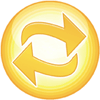
Ankstesniame straipsnyje mes kalbėjome apie bendrinti ekrano kopijas per screencast.com naudojant „Techsmith“ „SnagIt“. Šiandien apžvelgsiu juos Laisvas ekrano fiksavimo įrankis Jing. Jing yra sukurtas taip, kad būtų patogus vartotojui, net senelis galėtų jį pakabinti, šiek tiek treniruotis (nors jam gali prireikti pagalbos jį nustatant).
„Jing“ leidžia lengvai užfiksuoti ir bendrinti (arba ne) ekrano vaizdus mėgstamiausiems draugams ir svetainėms be bet kokia vargo. Programa veikia kartu su screencast.com, kuri yra draugiška ir efektyvi internetinė nuotraukų saugojimo ir dalijimosi svetainė, suteikianti nemokamą 2 GB ir 2 GB pralaidumo saugyklos vietą! Nors „Jing“ taip pat leidžia fiksuoti vaizdo įrašus ekrane, šiandien apžvelgsiu tik jo ekrano kopijos funkcijas.
Paprasta Jing sąranka
1. parsisiųsti Jing nuo http://www.jingproject.com/ „Windows“ ar jūsų MAC. Įdiegimas yra paprastas; tiesiog paleiskite diegimo programą.
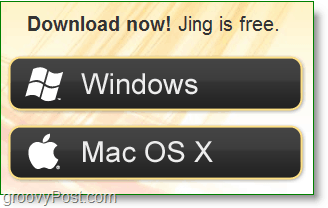
2. Kai pirmą kartą nustatote „Jing“, yra protingas įžangos vaizdo įrašas. Galite žiūrėti, jei norite, arba eikite tiesiai į apačią į dešinę ir
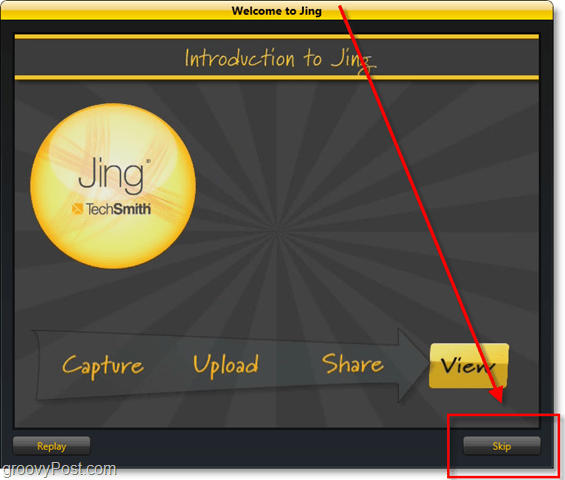
3. Jei norite naudoti „Jing“, turite susikurti „Screencast.com“ paskyrą. Ši sąskaita yra tikras pranašumas, nes „Screencast“ yra puiki internetinė paslauga, panaši į „Photobucket“ ar „Flickr“, tačiau be visų pridedamų eilučių ir apribojimų.
Pastaba: Paprastai panaikinčiau bet kurio langelio „Noriu padėti patobulinti šią programą“ žymėjimą, tačiau Jingas (technikumas) labai groo Privatumo politika o jūsų informacija paprastai yra saugi, nepaisant to, ką jie renka. Jau neminint, kad jie renka nespecifinę informaciją.
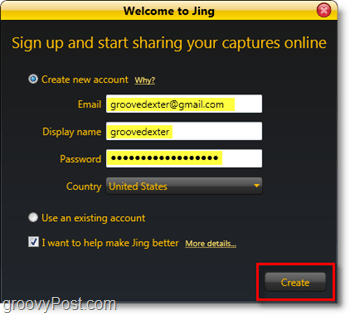
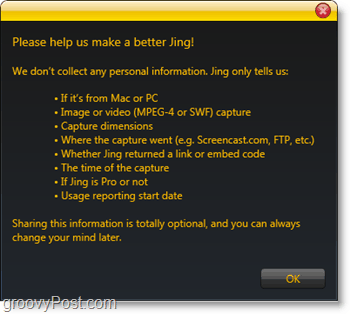
Sukūrę savo sąskaitą, galėsite naudotis Jing! Vis dar yra keletas nustatymų, kuriuos tikrai turėtume pakoreguoti, tačiau apie juos kalbėsime šiek tiek vėliau.
Jing naudojimas ekrano kopijoms užfiksuoti ir jomis lengvai pasidalyti
1. Pirmas dalykas, kuris pasirodys ekrane, kai baigsis diegimas, yra maža Saulė, kuri prikabinama ant darbalaukio krašto. Jei užveskite pelės žymeklį virš jo, pamatysite keletą parinkčių. Jei pastebite, kad dokinė saulė erzina, visus jo mygtukus galima lygiai taip pat pasiekti iš sistemos dėklo. Tačiau jei niežti, kad padarytumėte ekrano kopiją, tai galite naudoti kairiuoju saulės mygtuku.
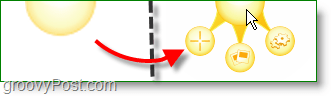
2. Yra keletas būdų, kaip padaryti ekrano kopiją, saulės mygtuką, kaip minėta aukščiau, naudojant greitąjį klavišą arba pradedant ekrano fiksavimą iš sistemos dėklo piktogramos. Kai tik paspausite ekrano kopijos mygtuką Pieškite a Dėžė aplink ką norėtum išsaugoti. Nedidelė informacijos juosta eis pelės link ir pateiks tikslius užfiksuoto vaizdo matmenis (pikseliais).
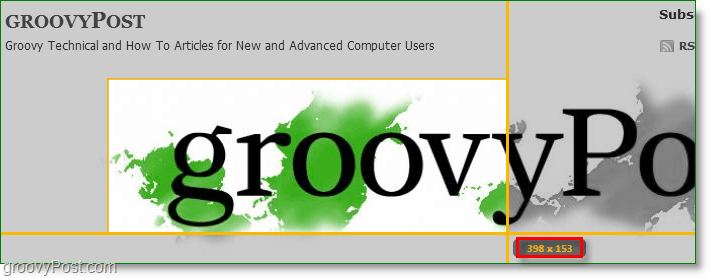
3. Kai tik paleisite pelę, Jing užfiksuos jūsų pasirinkimą. Einate į išankstinio išsaugojimo ekraną, kuriame galite perdaryti savo pasirinkimą arba pakeisti jį į vaizdo įrašą. Šį pavyzdį tęsime ir SpustelėkiteUžfiksuokite vaizdą.
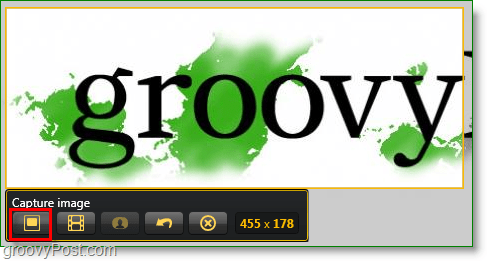
4. Pasieksite Jing redagavimo langą. Tai gana paprasta, turinti tik kelis redagavimo įrankius, tačiau malonu yra dalijimosi funkcijos. Jei tu SpustelėkiteDalykitės per „Screencast.com“ jei bus automatiškai įkeltas, o URL automatiškai nukopijuotas į jūsų mainų sritį, taigi jums tereikia padaryti Įklijuokite Vaizdo URL kur tik norėtumėte pasidalinti. Papildomi nustatymai taikomi „Share to Youtube“, „Twitter“, „Flickr“ ir net FTP. Perskaitykite, kaip pakeisti parametrus, kad Jing būtų lengviau naudoti.
Ekrano perkeltų vaizdų pavyzdys
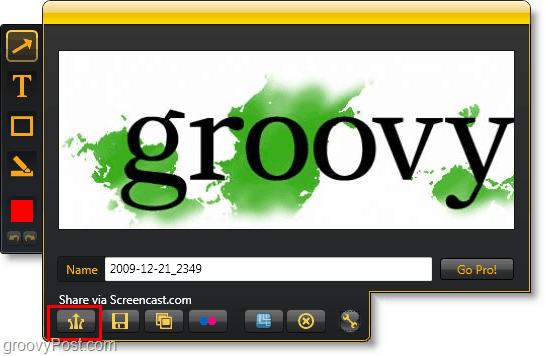
Pakeiskite Jing numatytuosius parametrus, kad būtų lengviau naudoti
1. Norėdami pasiekti „Jing“ nustatymų langą, Dešiniuoju pelės mygtuku spustelėkite Jing piktograma iš sistemos dėklo. SpustelėkiteDaugiau.
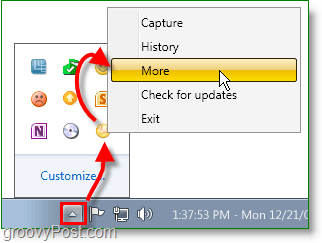
2. „Jing“ viskas paprasta, nes yra tik vienas nustatymų puslapis. Pirmiausia rekomenduoju Rinkinys a Fiksuokite klavišą. Ekrano spausdinimas yra akivaizdus pasirinkimas, nes tai yra numatytasis lango ekrano fiksavimo mygtukas. Jei nustatysite greitąjį klavišą, ekrane galite išjungti užfiksuotą saulę.
Tada, jei norite nustatyti Jing, kad jis būtų bendrinamas ne tik su screencast.com, tada SpustelėkitePritaikyti po bendrinimo mygtukais.
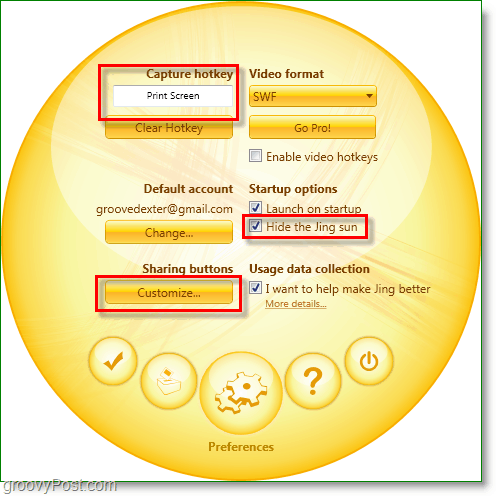
3. Spustelėkite Nauja langelį, kad nustatytumėte naują mygtuką.
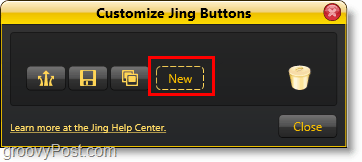
4. Norėdami sukurti mygtuką „Jing“, kurį norite bendrinti su bet kuria paslauga, tiesiog spustelėkite paslaugų skirtuką ir įveskite savo informaciją. „Twitter“, Spustelėkite „Twitter“ skirtuką ir tada Spustelėkite Gaukite „Twitter“ PIN kodą mygtuką.
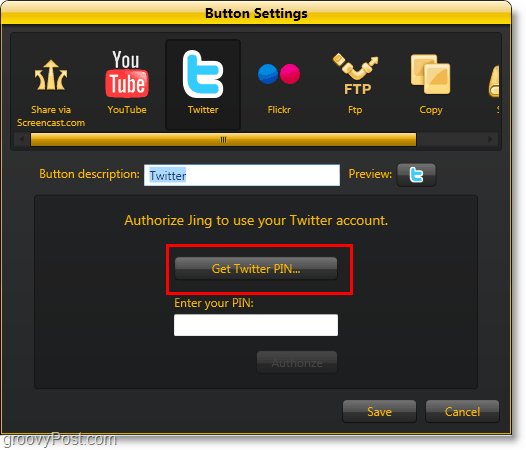
5. Eisite į „Twitter“ programos autorizacijos puslapį savo interneto naršyklėje. Įveskite „Twitter“ paskyros informaciją ir tada SpustelėkiteLeisti. Tada eisite į puslapį, kurio numeris rodomas viduryje, Kopijuoti tas skaičius ir tada Įklijuokite tai pagal Įveskite savo PIN kodą:.
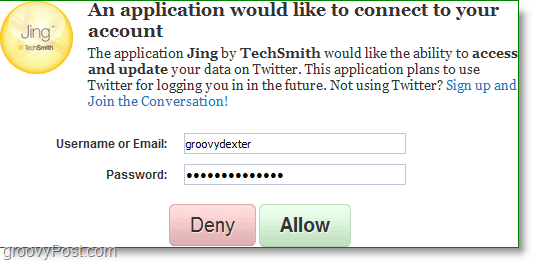
Dabar, kai užfiksavote ekraną, galite juo tiesiogiai pasidalyti „Twitter“ ir netgi įvesti „tweet“ pranešimą, kad eitumėte kartu su juo.
Procesas yra toks pat paprastas „Flickr“ ir „YouTube“. Labai griozdiška!
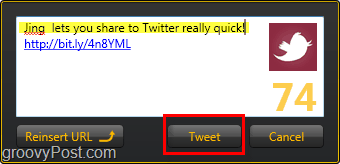
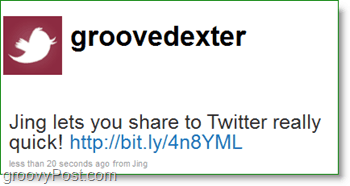
Dėl lengvo Jing naudojimo ir kainos (nemokamai) tai yra vienas iš mano mėgstamiausių įrankių. Šis pasirinkimas neturėtų stebinti, kad Jingas yra kilęs Technikas, kūrėjai Snagitas ir „Camtasia“ studija - ekrano kopijų ir vaizdo įrašų ekranų standartai ir du mano mėgstamiausi įrankiai! Žvelgdamas į visas groovyPost.com ekrano kopijas, esu tikras, kad suprantate, kodėl!
